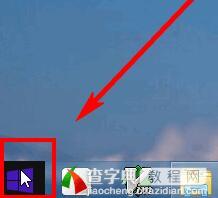Win8.1开始按钮怎么直接转到应用界面
发布时间:2016-04-03 来源:查字典编辑
摘要:1、在桌面的任务栏中右键单击,选择“属性”,如下图所示:2、在打开的“任务栏和导航属性”对话框中,单击“导航”选项卡,如下图所示:3、勾选“...
1、在桌面的任务栏中右键单击,选择“属性”,如下图所示:
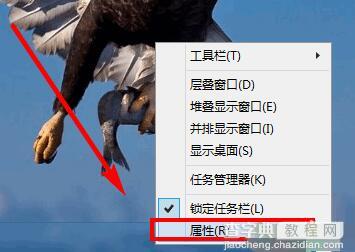 2、在打开的“任务栏和导航属性”对话框中,单击“导航”选项卡,如下图所示:
2、在打开的“任务栏和导航属性”对话框中,单击“导航”选项卡,如下图所示:
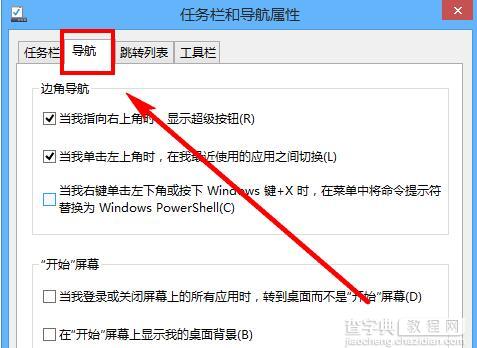 3、勾选“转到‘开始’屏幕时自动显示应用视图”,如下图所示:
3、勾选“转到‘开始’屏幕时自动显示应用视图”,如下图所示:
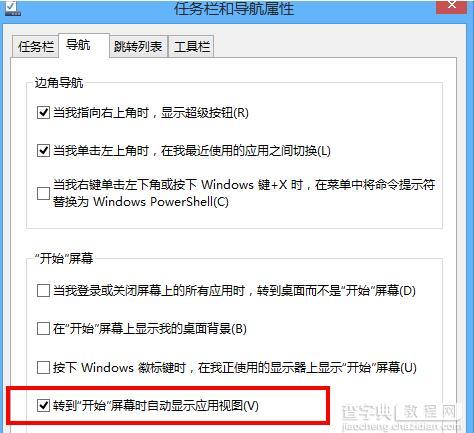 4、再次单击“开始”按钮即可直接跳转到“应用”界面了。
4、再次单击“开始”按钮即可直接跳转到“应用”界面了。